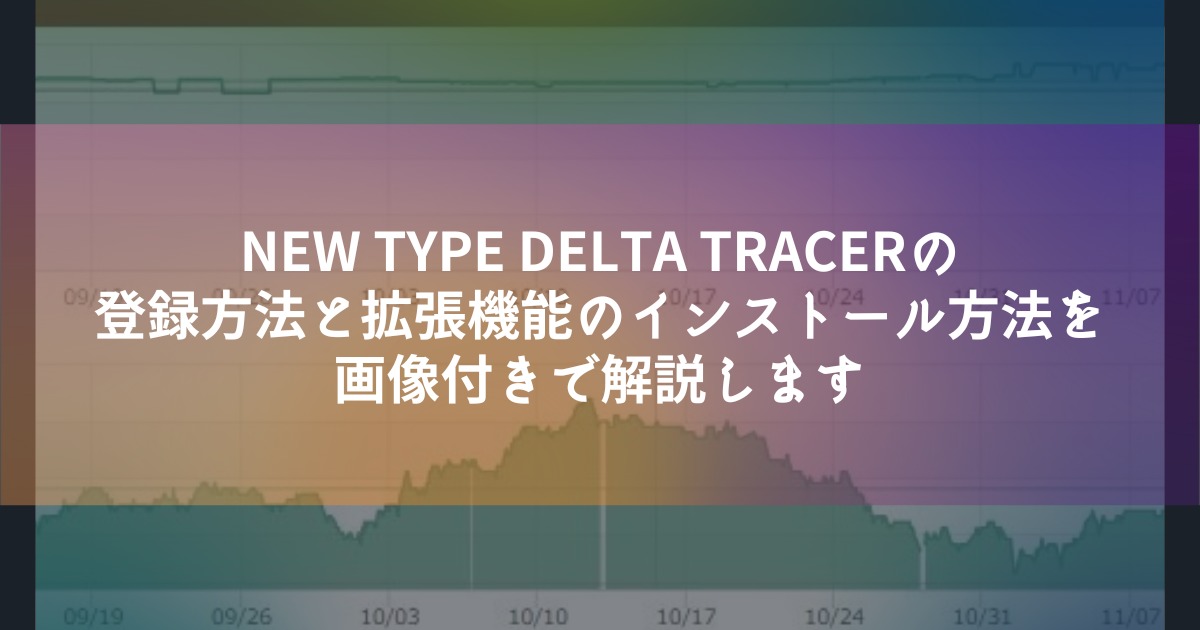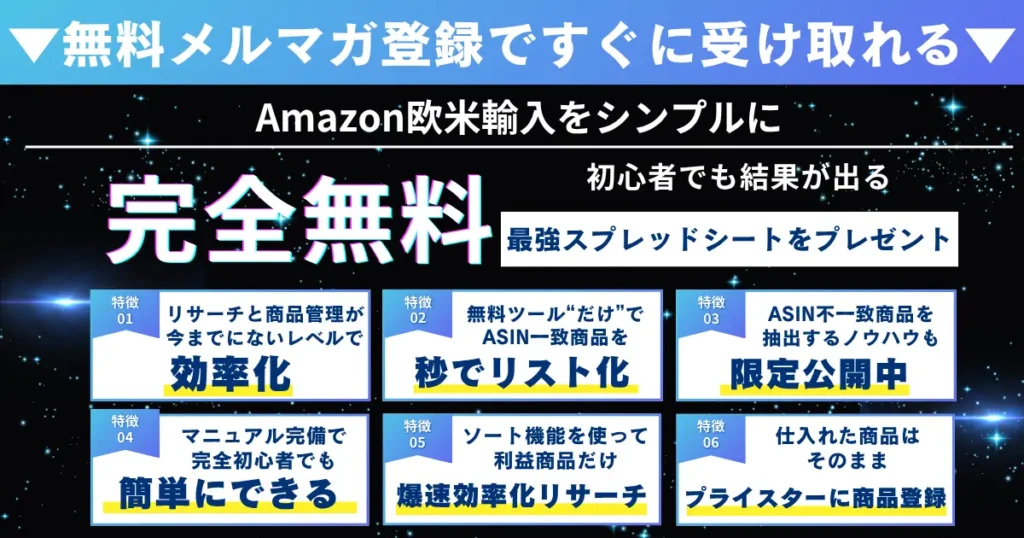NEW TYPE DELTA TRACERはサービスを終了しました。
NEW TYPE DELTA TRACERはおすすめできるツールだったのですが、Amazonの規約等兼ね合いで継続が難しかったようです。
NEW TYPE DELTA TRACERの代替となるツールを2つ紹介しておきます。類似ツールをお探しの場合は参考にしてみてください。
有料ツール
説明不要のキングオブランキンググラフツールのKeepaです。おそらくAmazon物販を本気でやっていて使っていない人はいないはず。それくらい今のAmazon物販にはマストですね。

無料ツール
NEW TYPE DELTA TRACERのような機能を持っていて、尚且つ無料で使えるツールがあります。
それがモノトレーサーです。モノトレーサーの特徴はなんといっても完全無料でランキンググラフが使えるということ。Amazon物販を始めてすぐの固定費を抑えたい場面では大活躍してくれます。

この2つのツールであればNEW TYPE DELTA TRACERの代替ツールとして大活躍します。特にモノトレーサーは無料なので、ランキンググラフってどんなツール?という人はぜひ一度使ってみて体験してみましょう。

NEW TYPE DELTA TRACERに興味はあるけど登録方法や設定方法がわからない。拡張機能のインストール方法も教えてほしい。
リサーチツールを使ってみたいけど、登録方法がわからない人もいると思います。そんな人のために画像付きで解説しますね。
今回は、
- NEW TYPE DELTA TRACERの登録方法を知ることができる
- NEW TYPE DELTA TRACERの拡張機能のインストール方法を知ることができる
この記事を読み終わった頃にはこれらの事がわかるようになっています。
この記事ではNEW TYPE DELTA TRACERの登録方法と拡張機能のインストール方法を画像付きで解説しています。NEW TYPE DELTA TRACERを使ってみたいけど登録方法などがわからない人には参考になると思います。
- NEW TYPE DELTA TRACERの登録は簡単にできる
- 登録が完了したら拡張機能をインストールする
- インストールすればすぐに使えるようになる
NEW TYPE DELTA TRACERの登録方法を画像付きで解説【簡単です】
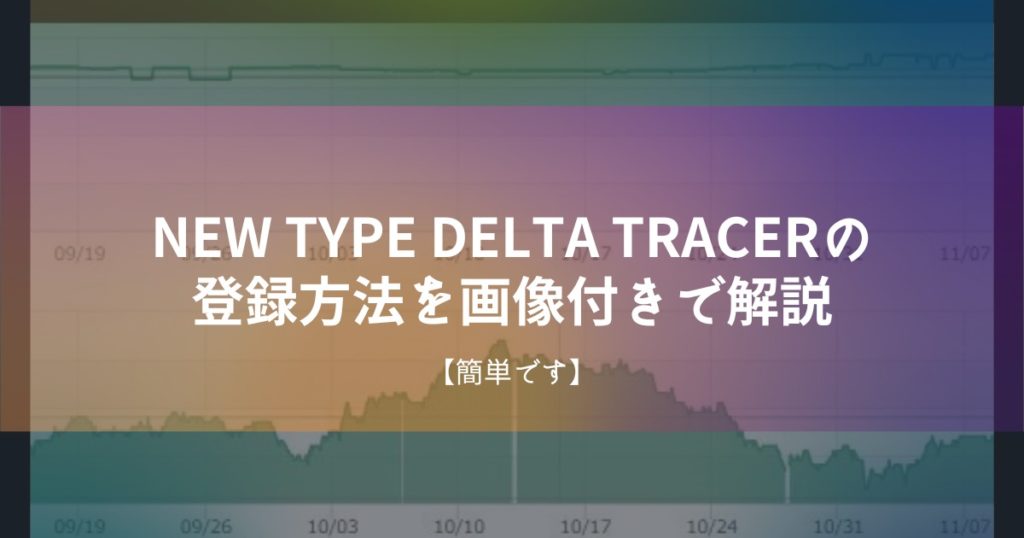
それではNEW TYPE DELTA TRACERの登録を進めましょう。
と言ってもかなり簡単です。
- NEW TYPE DELTA TRACERの登録ページを開く
- 決済手続きをする
- 「【重要】DELTAトレーサーアカウント情報」というメールでパスワードを確認
こんな感じで進めていきます。
NEW TYPE DELTA TRACERの登録ページを開く
まずはNEW TYPE DELTA TRACERの登録ページを開きます。
登録ページはこちら。
【14日間無料】NEW TYPE DELTA TRACERを使ってみる
ページを開くとこんな感じのページが表示されます。

内容を確認したい人は読んでみてください。
内容なんてどうでもいいからとりあえず使って見たいという人は一番下までスクロールします。
そうすると、「今すぐ無料で導入する」というボタンがあるのでクリックします。
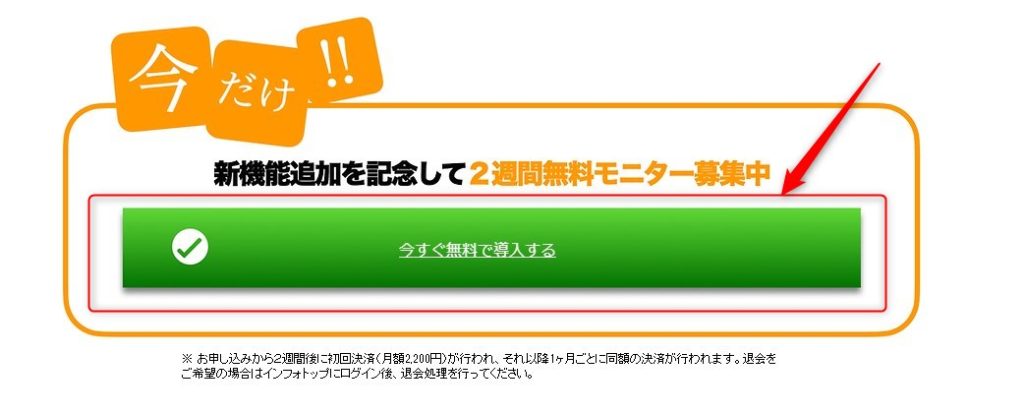
決済手続きをする
クリックをすると決済画面が表示されます。
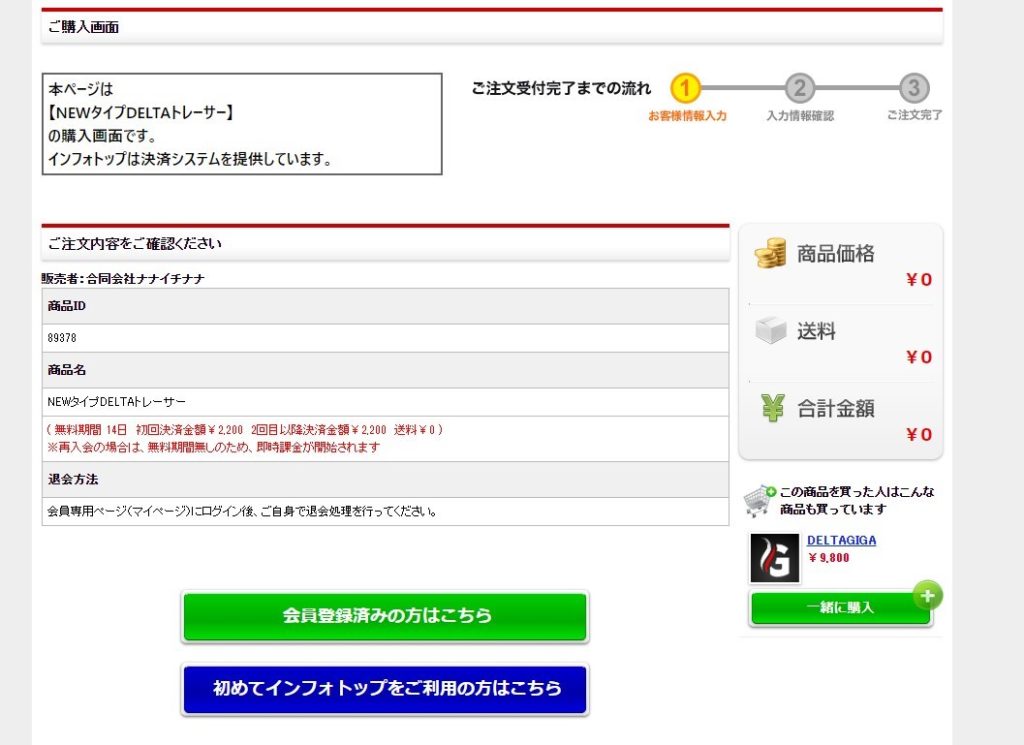
決済はインフォトップという決済サービスを利用します。
すでにインフォトップのアカウントを持っているなら
インフォトップのアカウントを持っているなら「会員登録済みの方はこちら」をクリックしてログインしましょう。
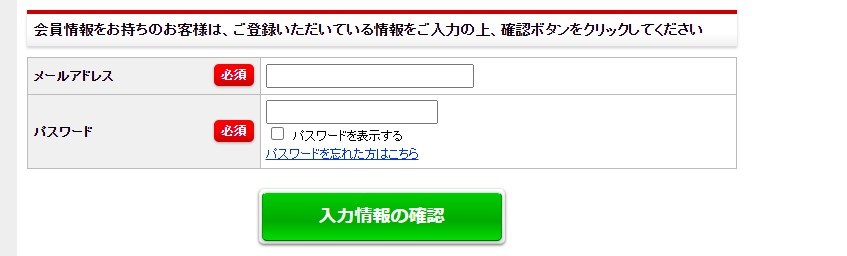
初めてインフォトップを使うなら
初めてインフォトップを利用する人は「初めてインフォトップをご利用の方はこちら」をクリックします。
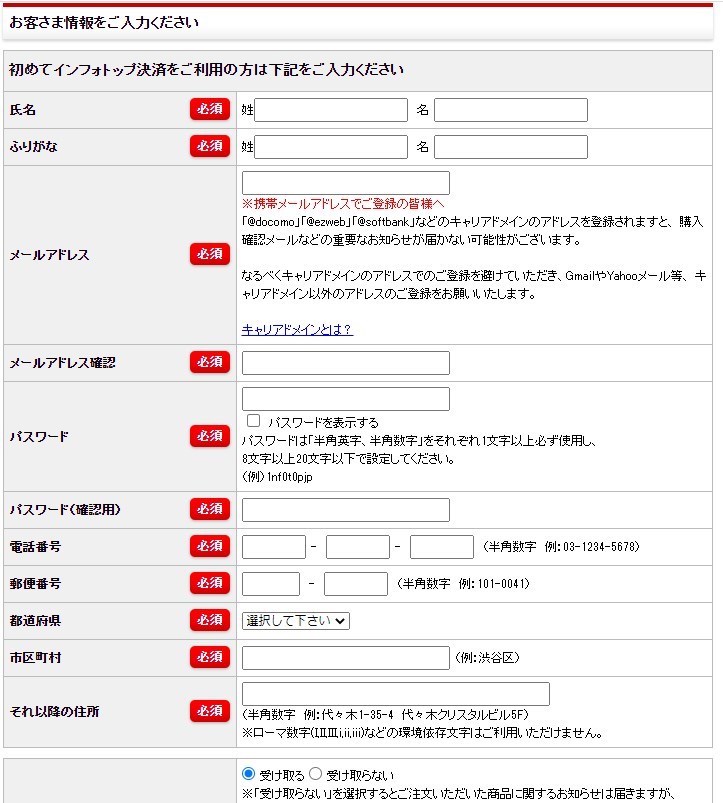
ここにはあなたの情報を入力してください。特に難しい部分はないと思います。支払い方法はクレジットカード一択です。
入力内容などに問題がなければ「プライバシーポリシー及び購入者利用規約に同意する」にチェックを入れて「注文内容を確認」をクリックします。
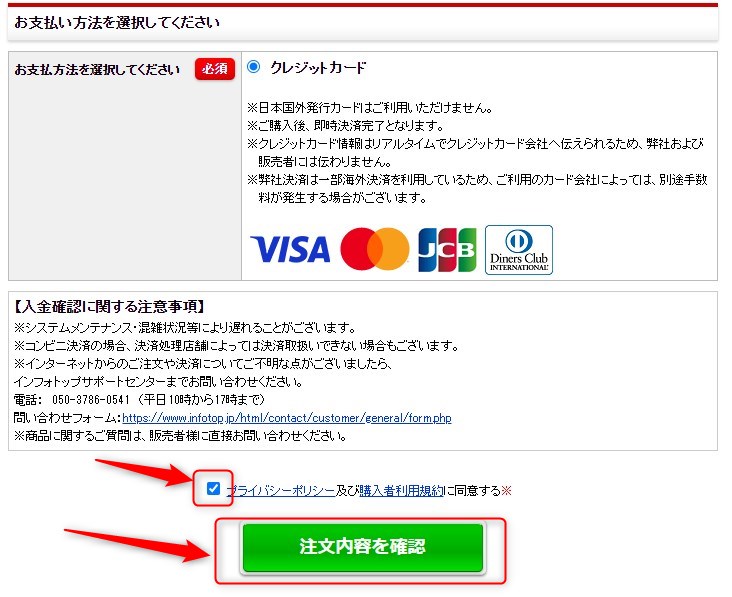
「カード情報入力へ」をクリックする
注文内容の確認画面が表示されます。商品に間違いがなければ「カード情報入力へ」をクリックします。
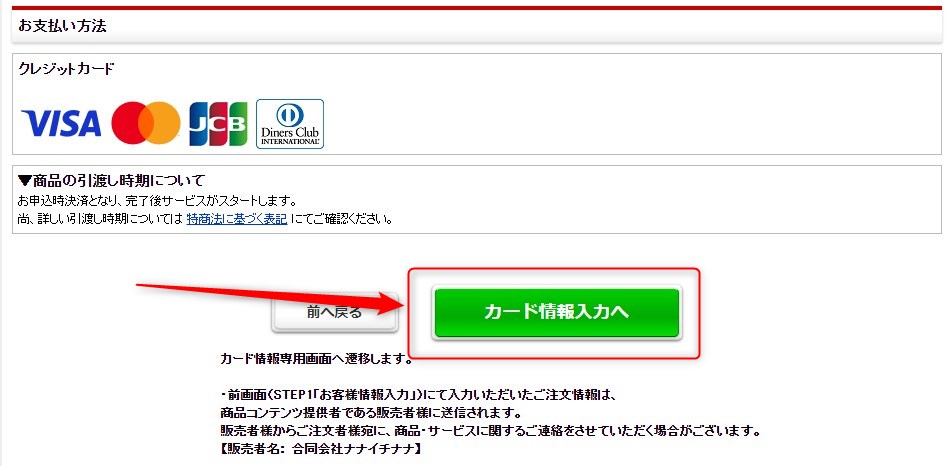
クリックするとカード情報の入力画面が表示されます。
決済に利用するカード番号を入力しましょう。
ちなみに14日間は無料で利用ができます。その期間内に解約をすれば決済されることはないのでご安心ください。
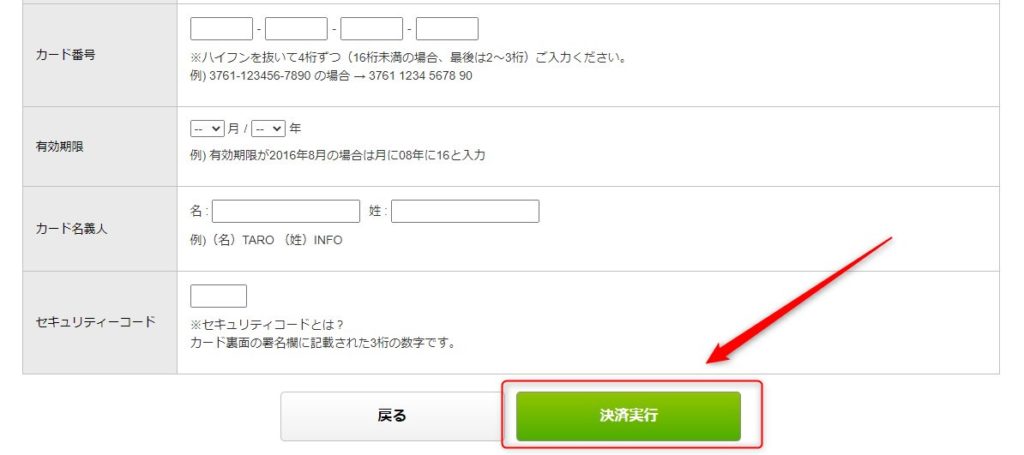
これで登録作業は完了です。登録が完了すればメールが届きます。
「【重要】DELTAトレーサーアカウント情報」というメールでパスワードを確認
登録後、基本的に数分くらいで「【重要】DELTAトレーサーアカウント情報」というメールが届きます。
その中にパスワードが記されているので確認しましょう。
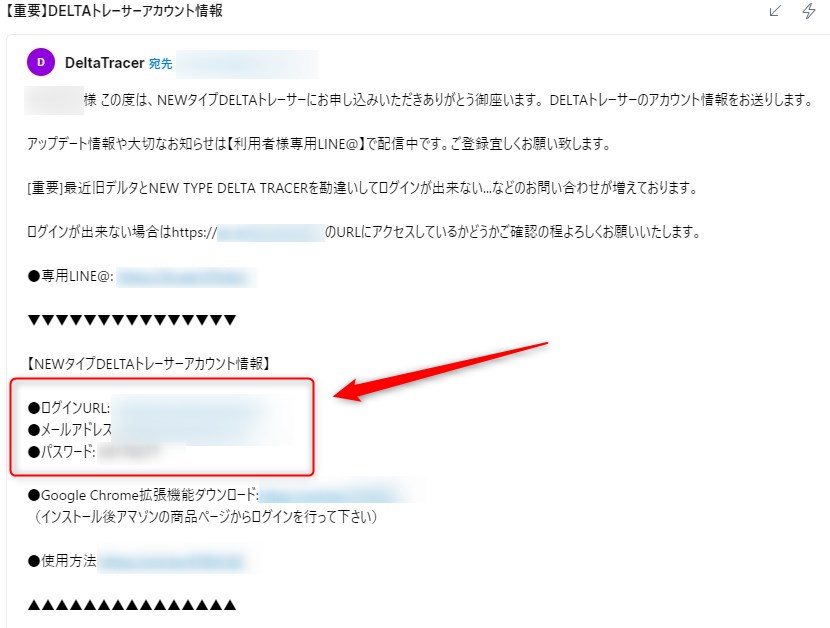
これで準備は整いました。次にNEW TYPE DELTA TRACERの拡張機能をインストールします。
NEW TYPE DELTA TRACERの拡張機能のインストール方法を解説【簡単です】
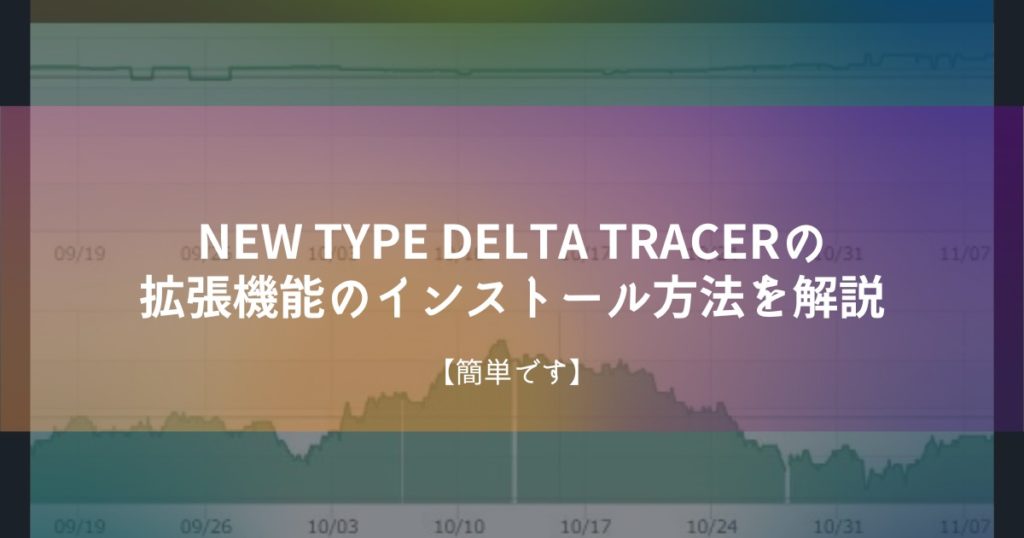
それではNEW TYPE DELTA TRACERを使うためにGoogleChromeと拡張機能をインストールしていきましょう。
ちなみにGoogleChromeと拡張機能は無料でインストールできます。
- GoogleChromeをインストール【未インストールの人だけ】
- NEW TYPE DELTA TRACERの拡張機能をインストールする
- Amazonの商品ページを開いてログインする
こんな感じで進めます。
GoogleChromeをインストール【未インストールの人だけ】
まずはGoogleChromeのインストールです。
これに関しては未インストールの人は少ないと思うので割愛します。
GoogleChromeって何?まだインストールできていないという人はこちらの記事を参考にしてみてください。
NEW TYPE DELTA TRACERの拡張機能をインストールする
GoogleChromeの準備ができたらNEW TYPE DELTA TRACERの拡張機能をインストールします。
インストールはこちらから。
【無料】NEW TYPE DELTA TRACERの拡張機能をインストールする
ページを開くとこんな感じ。
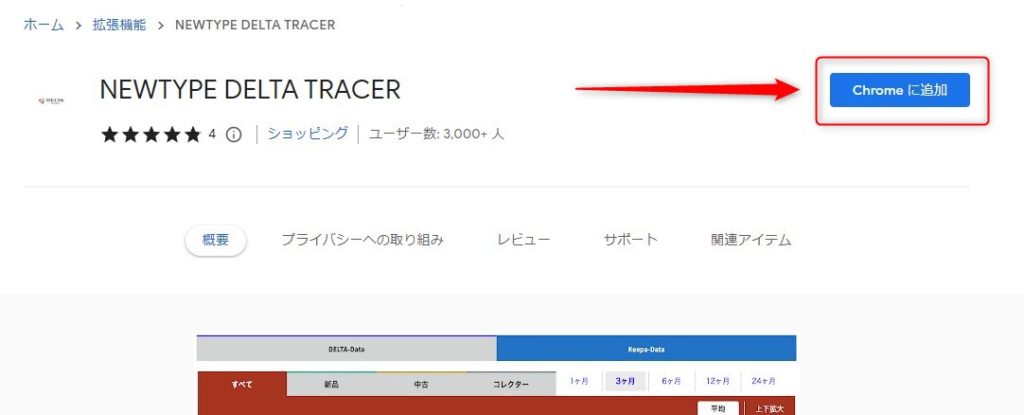
クリックするとこのようなポップアップが表示されます。
「拡張機能を追加」をクリックしましょう。
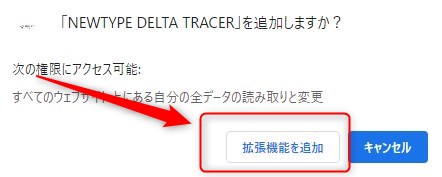
これでNEW TYPE DELTA TRACERの拡張機能がGoogleChromeにインストールされました。
Amazonの商品ページを開いてログインする
インストールしたら適当なAmazonの商品ページを開きましょう。
何でもOKです。
商品ページで少しだけ下にスクロールするとNEW TYPE DELTA TRACERのログインフォームが表示されています。
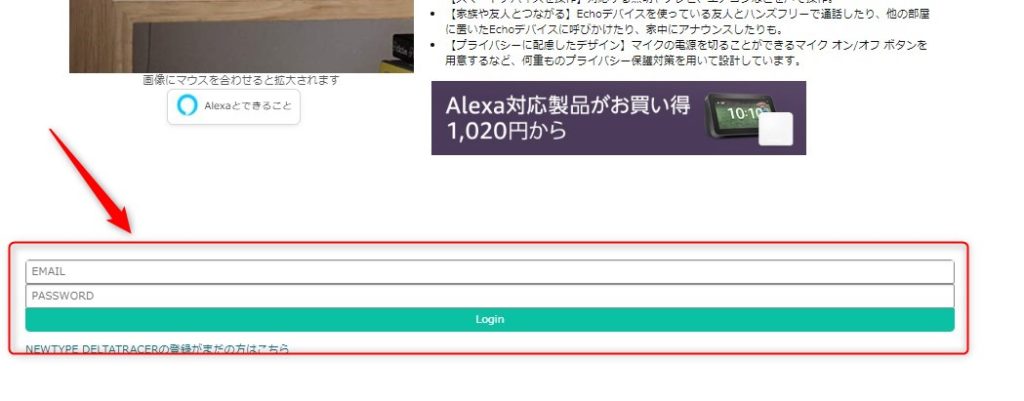
こちらにインフォトップに登録したメールアドレスとさっき届いたメールのパスワードを入力します。
入力したら「Login」をクリック。
ポップアップが出て「ログインが完了しました」と表示されます。
そうするとこのようにNEW TYPE DELTA TRACERの情報が商品ページ上に表示されるようになります。
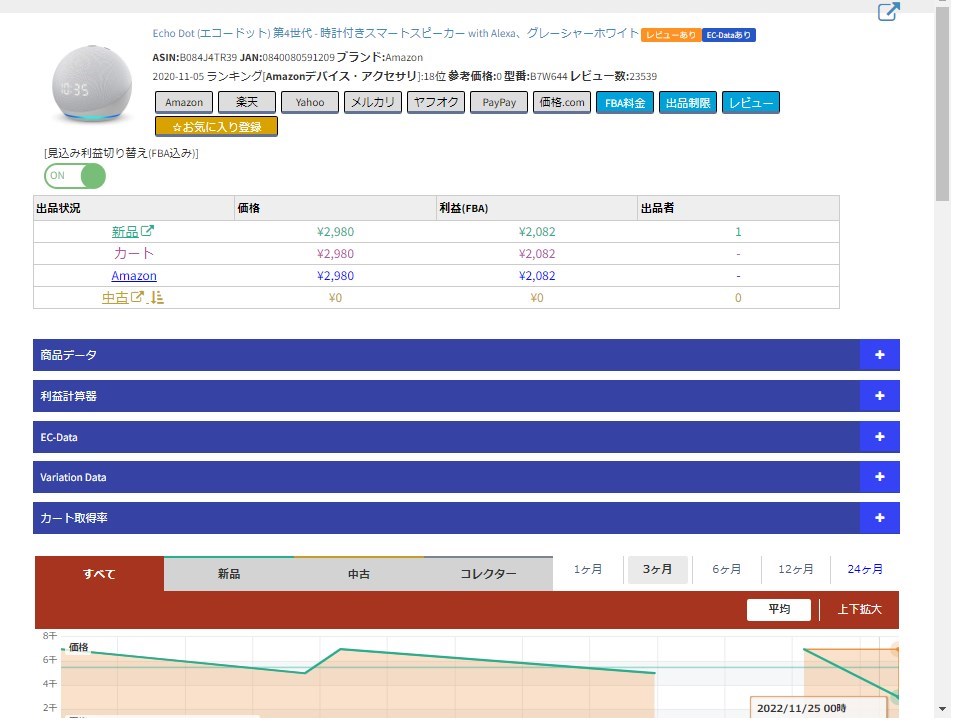
【まとめ】NEW TYPE DELTA TRACERのデータを活用してリサーチを効率化する
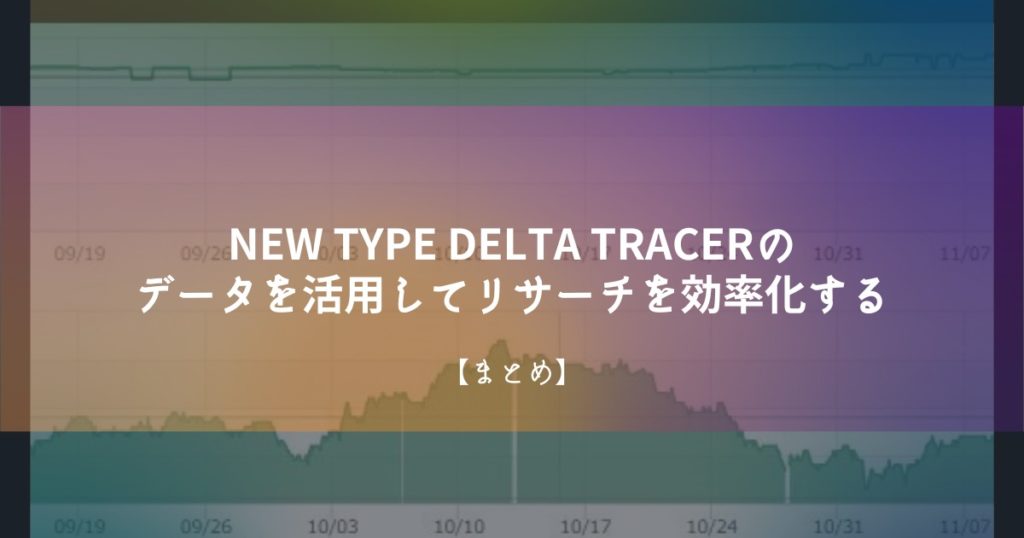
NEW TYPE DELTA TRACERの登録方法とインストール方法は以上です。
順を追って作業すれば特に難しい所はなかったと思います。
もう一度、流れをまとめておきます。
- NEW TYPE DELTA TRACERの登録ページを開く
- 決済手続きをする
- 「【重要】DELTAトレーサーアカウント情報」というメールでパスワードを確認
- GoogleChromeをインストール【未インストールの人だけ】
- NEW TYPE DELTA TRACERの拡張機能をインストールする
- Amazonの商品ページを開いてログインする
NEW TYPE DELTA TRACERを使えばAmazon物販のリサーチを効率化することができます。
私自身もKeepaと併用して使うことでリサーチ精度の向上に役立てています。
NEW TYPE DELTA TRACERは初回のみ14日間無料でお試しができるので、まだ使った事ない人は使ってみてもいいかもしれませんね。
体験するだけならタダなので使ってみる価値はあると思います。
いらなければ14日以内に解約すればいいだけですからね。
【14日間無料】NEW TYPE DELTA TRACERを使ってみる
ちなみにNEW TYPE DELTA TRACERの概要はこちらの記事が参考になるはず。
その他の関連記事はこちら。